無料でMTSをMP4に変換する方法|Windows10/11対応
現在のところ、MTSをMP4に変換する方法を探っている人は多いようです。MTSファイルとはAVCHDで記録されたハイビジョン動画ファイルの拡張子で、Windows10/11のみで直接に再生できます。それ以外のデバイスで再生したいなら、やはちMTSをMP4といった汎用的の高いファイルに変換する必要があります。では、無料かつ使いやすい変換方法はありませんか?本文はWindows10/11でMTSをMP4に変換するための方法や必要なフリーソフト&サイトをまとめてご詳説します。

MTSとは?MTSをMP4に変換する必要性は?
「MTS」ファイルとは、ソニーやパナソニック製のHDデジタルビデオカメラで撮影したハイビジョン動画。高画質で動画をそのまま保存できるのを魅力としている一方、ファイルサイズが非常に大きいという短所もあります。また、「MTS」はWindows10標準搭載のWindows Media Playerやフォトなどのアプリだけでは直接に再生でき、他の端末には対応されていません。それで、MTS形式は高精細で動画を保存する人に向いていますが、MTS動画を多数の端末で気軽に再生したり、編集したりする場合は、やはりMP4など汎用的動画ファイルに変換した方がいいです。
超便利!Windows10/11標準搭載の「フォト」でMTSをMP4に変換
Windows10/11のパソコンには「フォト」というアプリが搭載されています。パソコン自体標準搭載の機能なので、別に変換ソフトをインストールすることなく、PCに保存されているMTS動画を簡単に変換してMP4として出力できます。
| オススメ度 | ★★★★ |
| 種類 | フリーソフト |
| 対応OS | Windows7/8/8.1/10/11 |
| 対応入力形式 | 汎用的動画・音声・画像形式 |
| 対応出力形式 | MP4 |
| メリット | MP4、MKV、AVI、FLV、MOV、M4V、3GP、3G2、MTV、MP3、AAC、FLACなど |
| メリット | 1.複雑な設定がなく、簡単に操作できる。 2.完全無料で利用可能、基本的な動画編集機能も備える。 3.Webから一部のファイルをダウンロードして追加できる。 4.出力ファイルの品質は調整可能で、動画・音楽の再生機能も搭載される。 |
| デメリット | 1.対応可能な動画形式が少ない。 2.ビデオの画質は調整できるが、細かい設定は不可能。 |
- 操作手順:
- ステップ1:「フォト」アプリを実行し、右上の「新着」、「新しいビデオ プロジェクト」の順でクリックしてから、出た画面でビデオの名前を指定する。
- ステップ2:そして、「追加」、「このPCから」の順に押して変換するMTS動画を追加する。
- ステップ3:追加した動画を下部の編集エリアまでドラッグ&ドロップする。
- ステップ4:右上の「ビデオの完了」をクリック、表示される画面で「ビデオの画質」を設定して「エクスポート」ボタンを押す。すると、MTS動画はデフォルトでMP4としてPCに保存される。
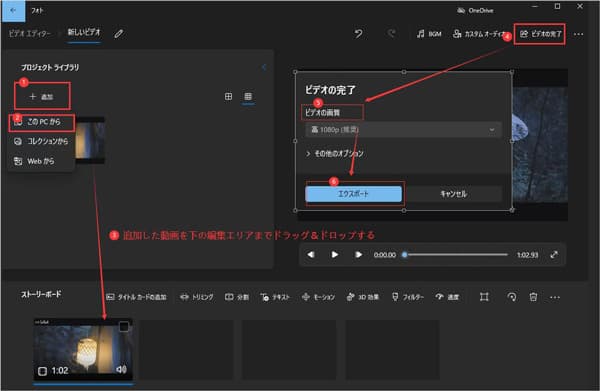
高画質でMTSをMP4に変換なら 専門的変換ソフトはお薦め!
高画質でMTSをMP4に変換なら 専門的変換ソフトはお薦め! 4Videosoft 動画変換 究極は強力かつ専門的動画変換・編集ソフトとして、1000以上形式の動画・音声の処理をサポートしています。そのコンバーターは最新加速技術と優れた動画処理技術を活用して、高品質かつ高速度でMTSをMP4に変換・編集できますまた、変換するMTSファイルは多数あれば、このソフトには「一括変換」機能もあるので、複数のMTSファイルを一度に追加してMP4にパッチ変換できます。
| オススメ度 | ★★★★★ |
| 種類 | 無料版と有料版両方あり |
| 対応OS | Windows 11/10/8/7 macOS 10.12またはそれ以上 |
| 対応入力形式 | MTS、MP4、MKV、AVI、MPG、MPEG、RMVB、WMVなど汎用的動画形式、MP3、MP2、AAC、AC3、WAV、WMAなど一般的音声形式、及びHD 動画、4K UHD 動画、4K UHD エンコード |
| 対応出力形式 | MP4、MOV、M4V、AVI、WMV、MKV、MPGなど汎用的動画形式、AAC、AC3、AIFF、AMR、AU、FLACなど汎用的音声形式、MP4、MKV、WebM、TS、MOV形式のHDビデオ、3Dビデオ及び4K UHDビデオ |
では、4Videosoft 動画変換 究極を無料ダウンロード・インストールして、高画質でMTSをMP4に変換しましょう。
無料ダウンロード
Windows向け
![]() 安全性確認済み
安全性確認済み
無料ダウンロード
macOS向け
![]() 安全性確認済み
安全性確認済み
この MTS MP4 変換ソフトを立ち上げ、「ファイルを追加」ボタンをクリックすることで変換するMTS動画をソフトまで追加します。

追加した動画の右にある「カット」ボタンをクリックして、「カット」画面に入ります。タイムラインをドラッグするか、開始・終了時間を設定することでMTSファイルを自由に切り取れます。

終わったら、「変換」画面に戻り、右上の「出力形式」ドロップダウンメニューの「ビデオ」タブから「MP4」を選びます。また、必要あれば、右側の歯車のようなアイコンをクリックして、解像度やビットレート、フレームレートなどの動画設定も行えます。

保存先を指定します。変換するMTSファイルは複数あれば、右下の「1つのファイルに結合」にチェックを入れます。最後に「すべて変換」ボタンをクリックしてMTSをMP4に変換し始めます。

インストール不要!フリーサイトでMTSをMP4に変換
もし変換ソフトをダウンロード・インストールすることなく、MTSをMP4に変換したいなら、Windows標準搭載の「フォト」機能を利用するほか、オンラインコンバーターを利用するともいいです。ネットでは動画変換用のサービスが多くあるが、その安全性も懸念されています。ここでは、4Videosoft フリー 動画変換という便利かつ安全なオンライン動画変換サイトをお薦めします。
| オススメ度 | ★★★★ |
| 種類 | フリーサイト |
| 対応OS | 対応OSに制限なし |
| 対応入力形式 | MTS、MP4、MKV、AVI、MPG、MPEG、RMVB、WMVなど汎用的動画形式、MP3、MP2、AAC、AC3、WAV、WMAなど一般的音声形式 |
| 対応出力形式 | MP4/AVI/MKV/MOV/WMV/FLV/MP3/M4Aなど |
| メリット | 1.一切課金することなく、また、ウイルス感染や個人情報漏洩のリスクも一切なし。 2.操作方法がシンプルで。ブラウザで僅か数回クリックだけでMTSをMP4に変換可能。 3.エンコーダー、解像度、フレームレート、ビットレートなどの細かい動画設定は行える。 |
| デメリット | 1.通信状況の影響を受けやすく、利用中にネット状況が悪かったらスムーズに変換していけない。 2.専門的変換ソフトに比べたら、出力形式も搭載の編集機能も少ない。 |
- 操作手順:
- ステップ1:公式サイトにアクセスして、「ファイルを追加する」ボタンをクリックして、ランチャーをダウンロードします。
- 変換するMTSファイルをロードし、出力形式をMP4にします。また、必要あれば、歯車のようなアイコンをクリックして、動画のために細かく設定可能です。
- ステップ3:設定が終わったら、「変換」ボタンをクリックし、保存先を指定すれば、MTSからMP4への変換が始まります。
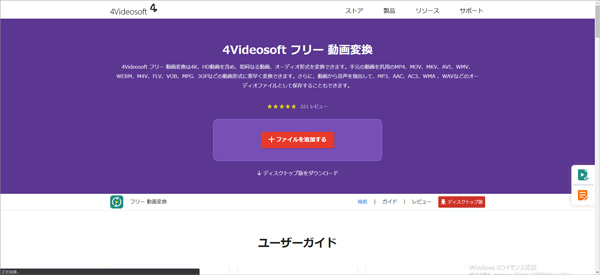
フリー!WindowsムービーメーカーでMTSをMP4に変換する方法
お使いのパソコンにはWindowsムービーメーカーというソフトがインストールされているなら、それを利用して、無料かつ素早くMTSをMP4に変換することができます。このソフトはMTS/WMV/ASF/AVI/MPGなどの動画形式の相互変換をサポートしているほか、音声の相互変換、動画から音声を抽出、DVD作成なども実現可能です。
| オススメ度 | ★★★★ |
| 種類 | フリーソフト |
| 対応OS | Windows Me/XP/Vista |
| 対応入力形式 | MTS/WMV/ASF/AVI/MPG/MP2/VOB/MP4/など汎用的動画形式、WMA/MP3/WAV/AIF/AIFF/M4A/OGGの音声形式、JPG/PNG/BMP/DIB/RLE/GIFなど一般的画像形式 |
| 対応出力形式 | MP4/WMV/DVD |
| メリット | 1.無料で利用できるほか、多種類のマルチメディア形式の相互変換に対応可能。 2.変換機能のほか、基本的な動画編集機能も多く備えている。 3.動画品質や解像度などの細かい設定が行える。 |
| デメリット | 動作が重く、何かエラーで動画変換が途中で止まってしまうことがある。 |
- 操作手順:
- ステップ1:まずはWindowsムービーメーカーを実行して「新しいプロジェクトファイル」ボタンをクリックする。
- ステップ2:画面中央にある「+」をクリックして、MTS動画を追加する。
- ステップ3:左上の「エクスポートする」、「ビデオを作成」を順にクリックする。
- ステップ4:「設定を書き出す」画面の出力形式を「MP4」として選び、保存先を指定し、動画設定を行った後、右下の「エクスポート」ボタンを押す。
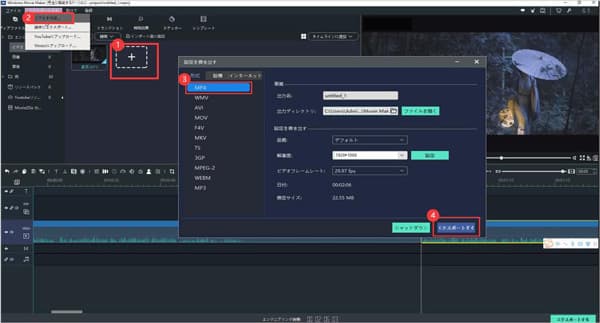
MTS MP4 変換に関するよくある質問
質問 1:MTSファイルは直接に再生できますか?
答え 1:はい、できます。4Videosoft ブルーレイプレーヤーのようなMTSの再生に対応しているソフトを使えばよいです。
質問 2:MTSとM2TSの違いは?
答え 2:MPEG Transport Streamの略であるMTSファイルは、MPEG4/H.264ビデオ圧縮を使用し、Blu-ray プレーヤー/SonyPlaystation3デバイスで使用するためにBlu-rayディスクに書き込むことができます。さらに、720pと1080iもサポートします。MTSとM2TSは名前が違いますが、内容は全く同じです。写真を撮影したカメラに保存されると、MTSとなり、拡張子は「.mts」になります。ソフトウェアを使ってPCに取り込むとM2TSとなり、拡張子は「.m2ts」となります。
質問 3:MTSをMP4に変換してからDVD/ブルーレイに書き込んで再生できますか?
答え 3:MTSをMP4に変換してからDVD/ブルーレイに書き込むには、まずは4Videosoft DVD作成などのDVD作成ソフトを利用して、MTS動画をディスクに焼く必要があります。そして、ブルーレイディスクに対応可能なプレーヤーなどを利用してそれを再生できます。
質問 4:MacではMTS動画のフォーマットを変更できますか?
答え 4:MacでMTS動画のフォーマットを変更するには、直接に4Videosoft 動画変換 究極を利用すればよいです。それはmacOS 10.12またはそれ以上のパソコンでは動作可能です。
質問 5:MTSをMP4に変換してから編集したいですが、オススメのソフトは?
答え 5:変換済みのMP4動画ファイルを編集するには、編集ソフトが必要です。4Videosoft 動画変換 究極動画回転、動画クロップ、字幕とオーディオの追加、動画圧縮などの編集作業を一本に凝らすソフトです。高度な編集作業ができると同時に、シンプルなインターフェースを持って初心者でも気軽に使えます。
結論
以上はWindows10/11などのパソコンでMTSをMP4に変換する方法や必要なツールを紹介いたしました。上記の通り、もし別に変換ソフトをダウンロードすることなく、シンプル操作でMTSをMP4に変換したいなら、Windows10/11に標準搭載されている「フォト」機能を利用するか、またはMTS MP4 変換フリーサイトを利用することができます。
もし無料でありながら効果的にMTSをMP4に変換する場合、高品質かつ高速度での変換を誇るシェアソフトを試すともいいです。MTS 変換 フリーソフトと言えば、他にも多くあり、必要あればどうぞご参照ください。もしだたMTSを再生したいのであれば、MTSの再生に対応可能なプレイヤーを直接に利用すると便利です。
無料ダウンロード
Windows向け
![]() 安全性確認済み
安全性確認済み
無料ダウンロード
macOS向け
![]() 安全性確認済み
安全性確認済み




